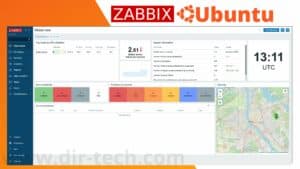Vous avez décidé de plonger dans le monde d’Alfresco sur votre système Ubuntu, une décision qui ouvre la porte à un monde de gestion de contenu open source puissant. Dans cet article, nous allons voir ensemble comment installer Alfresco sur Ubuntu, étape par étape.
Qu’est-ce que Alfresco ?
Alfresco est une ECM (système de gestion de contenu) open source offrant une suite complète de fonctionnalités de gestion de contenu. Elle permet aux entreprises de gérer l’ensemble de leur cycle de vie documentaire, depuis la création jusqu’à l’archivage.
C’est une plateforme open source robuste qui offre des fonctionnalités avancées de gestion documentaire, de collaboration et bien plus encore.
Voici comment installer Alfresco sur Ubuntu :
Étape 1 : Prérequis pour l’Installation d’Alfresco
Avant de plonger dans le processus d’installation d’Alfresco sur votre système, assurez-vous de satisfaire à ces prérequis essentiels pour garantir une configuration sans accroc.
- Les serveurs physiques et virtuels sont acceptables. Les serveurs Windows, Linux et UNIX ont été utilisés avec succès en production.
- Il est donc recommandé d’utiliser des serveurs en architecture 64 bits.
- Un minimum de 4 Go de RAM sur le serveur.
Assurez-vous ainsi que votre système est à jour en exécutant la commande suivante dans le terminal :
sudo apt update & sudo apt upgrade -yPour ce tutoriel, nous allons utiliser Ubuntu 22.04. Vous pouvez utiliser Ubuntu 18.04 ou Ubuntu 20.04.
Étape 2 : Installer les dépendances
Afin de commencer, vous devrez installer certaines bibliothèques requises sur votre système. Tout d’abord, vous devrez ajouter le référentiel tiers PPA à votre système.
Vous pouvez l’ajouter en exécutant la commande suivante :
sudo add-apt-repository ppa:opencpn/opencpn -yEnsuite, mettez à jour le référentiel et installez toutes les bibliothèques requises avec la commande suivante :
sudo apt-get update & sudo apt-get install libfontconfig1 libsm6 libice6 libxrender1 libxt6 libcups2 opencpn libcairo2 ttf-mscorefonts-installer -yVoici donc la sortie de la commande.
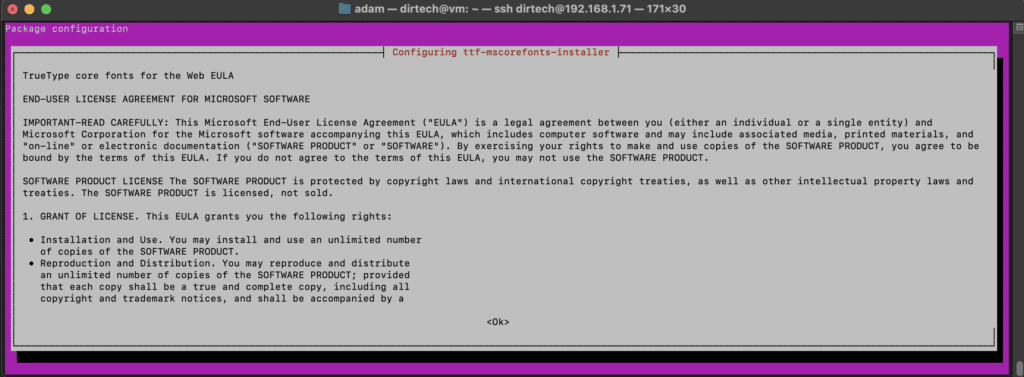
Acceptez le Contrat de Licence Utilisateur Final pour les logiciels, cliquez sur Ok.
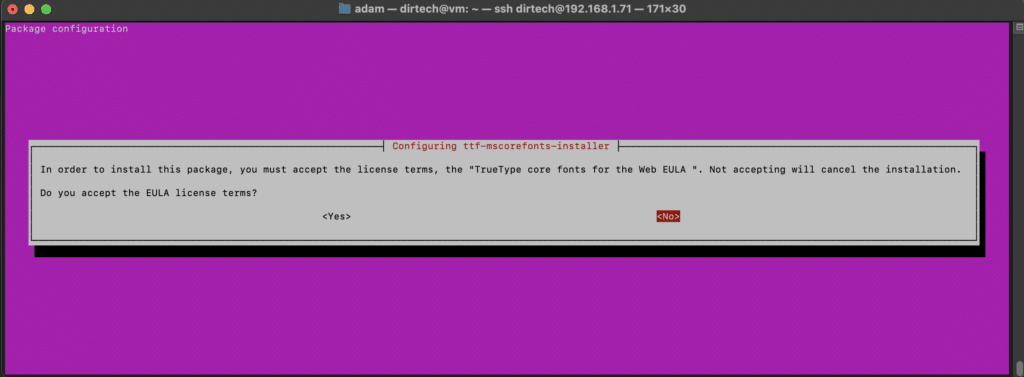
Acceptez les termes de la licence EULA, cliquez sur Yes.
Patientez que l’installation des dépendances se termine.
Étape 3 : Télécharger Alfresco sur le système.
Maintenant, nous allons télécharger Alfresco en utilisant la commande suivante :
wget https://download.alfresco.com/release/community/201707-build-00028/alfresco-community-installer-201707-linux-x64.binLe téléchargement peut prendre quelques minutes, veuillez donc patienter.
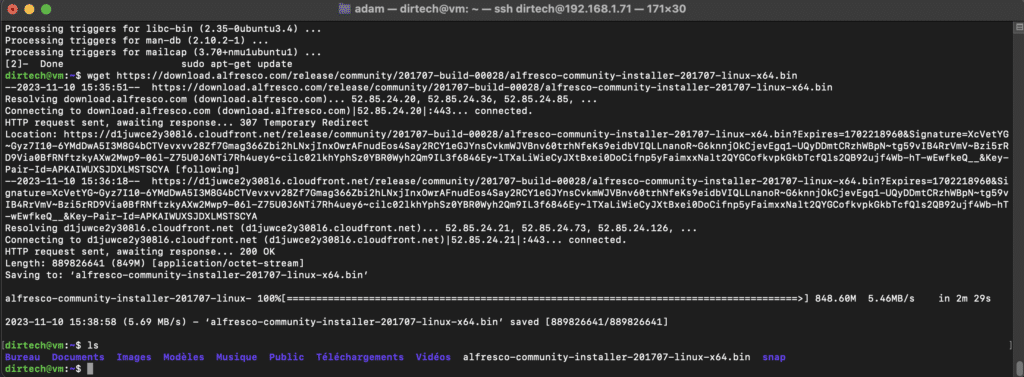
Une fois le téléchargement terminé, faites la commande ls pour voir le fichier.
Accordez maintenant les permissions d’exécution au dossier de téléchargement.
sudo chmod 755 alfresco-community-installer-201707-linux-x64.binCela permettra d’assurer que le fichier d’installation a les autorisations nécessaires pour être exécuté sur votre système.
Étape 4 : Installer Alfresco
Pour lancer l’installation d’Alfresco, utilisez la commande :
sudo ./alfresco-community-installer-201707-linux-x64.binVous serez redirigé vers l’écran d’installation GUI, suivez les instructions.
Maintenant, sélectionnez la langue anglaise et cliquez sur le bouton Valider. Vous devriez voir l’écran suivant :
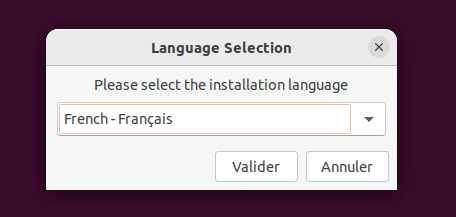
Cliquez suivant sur le bouton Suivant. Vous devriez voir l’écran suivant :
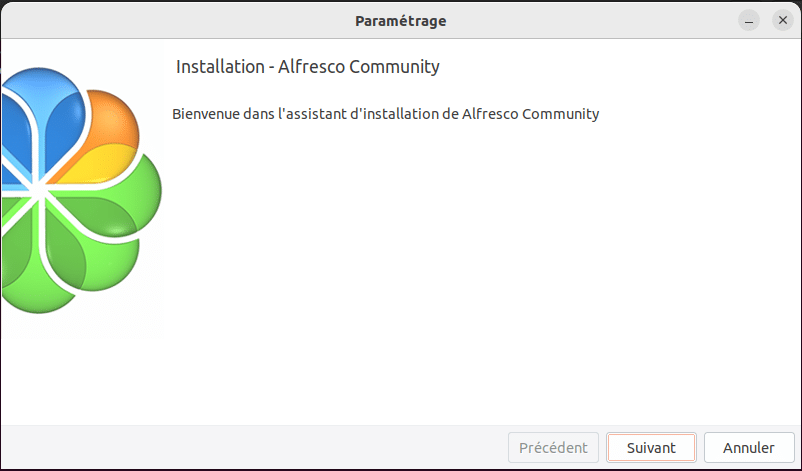
Maintenant, cliquez sur le type d’installation facile et cliquez sur le bouton Suivant.
Choisissez un dossier pour installer Alfresco, puis cliquez sur le bouton Suivant. Vous devriez voir l’écran suivant :
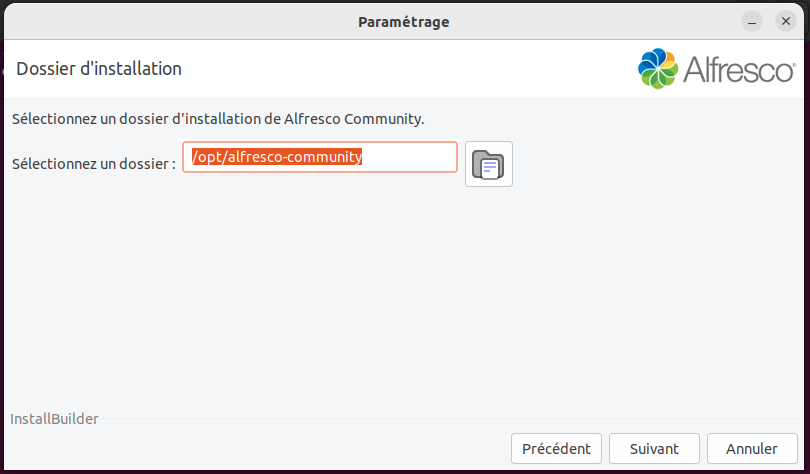
Créer le mot de passe administrateur, ensuite cliquez sur le bouton Suivant.
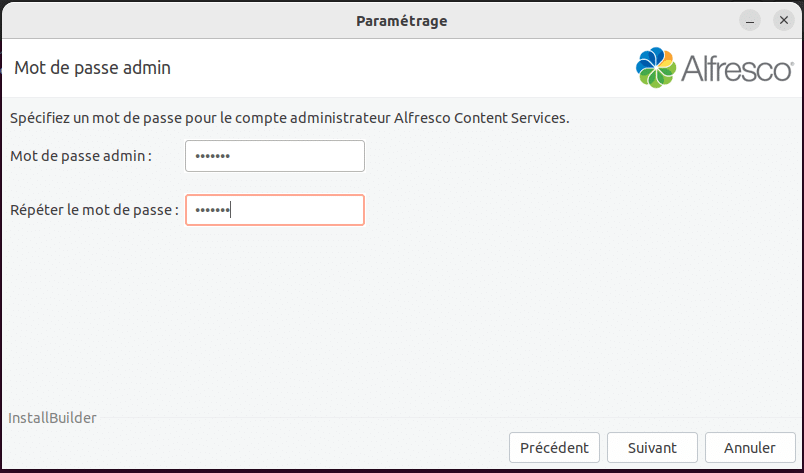
Maintenant, sélectionnez Oui, après cliquez sur le bouton Suivant.
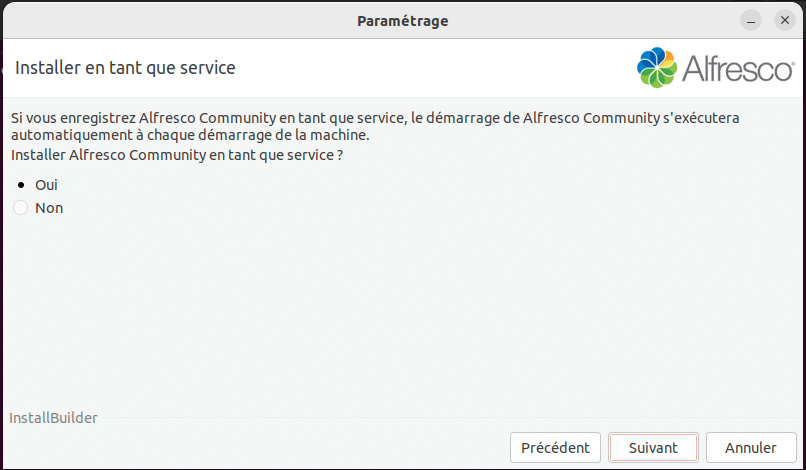
Cliquez sur le bouton Suivant. Vous devriez voir l’écran suivant :
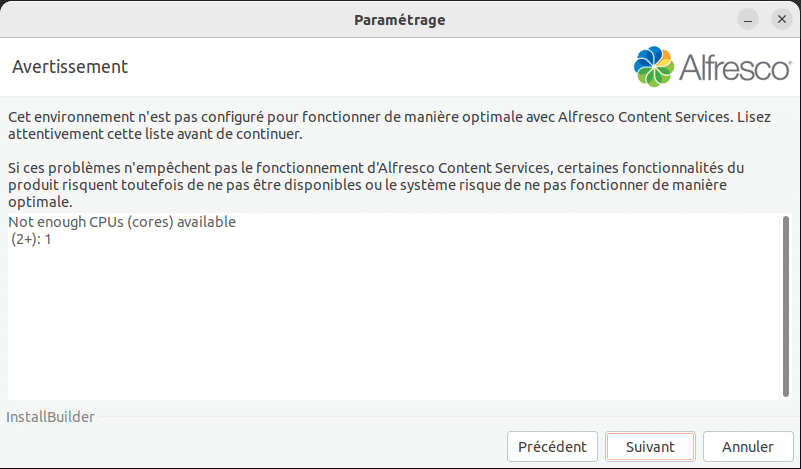
Maintenant, cliquez sur le bouton Suivant pour démarrer l’installation.
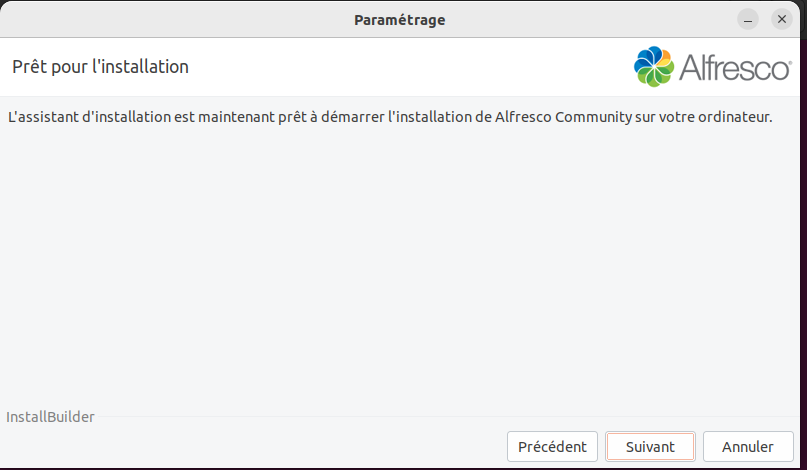
Patienter que l’installation se termine.
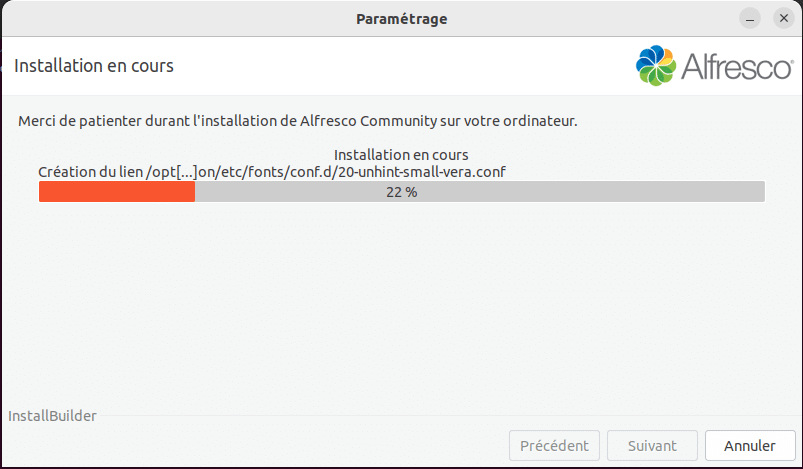
Une fois l’installation terminée, cliquez sur Terminer.
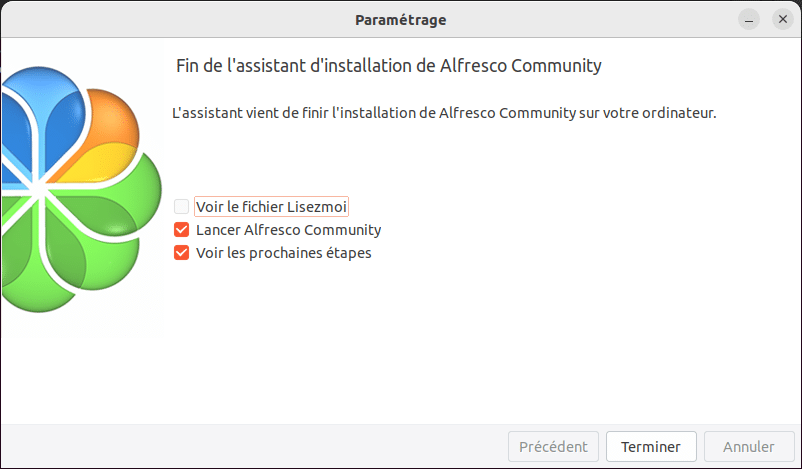
Et patienter quelques minutes qu’Alfresco se déploie correctement sur votre système.
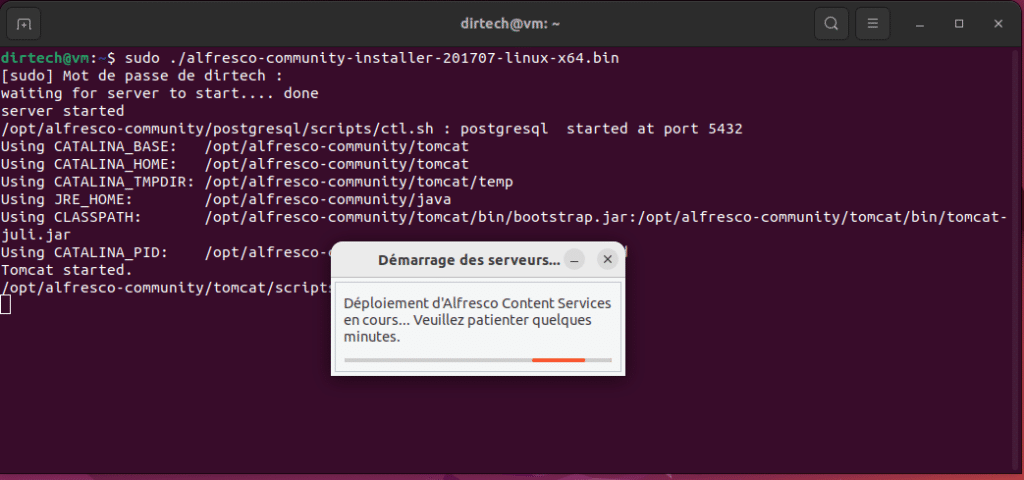
Étape 5 : Pour ouvrir le port suivant dans le pare-feu.
Si vous avez activé le pare-feu sur votre système, il est important d’ouvrir le port 8080. Ceci pour permettre d’accéder à l’interface web d’Alfresco.
Voici la commande à utiliser :
sudo ufw allow 8080Voici la sortie de la commande.

Lire aussi : Comment installer et configurer UFW sur Ubuntu 22.04 ?
Étape 6 : Accéder à l’interface web d’Alfresco
Pour accéder à l’interface web d’Alfresco, ouvrez votre navigateur et tapez l’adresse IP du serveur suivi du 8080 /share.
Voici un exemple :
http://192.168.1.71:8080/shareRemplacez l’adresse IP ci-dessus par l’adresse IP de votre serveur.
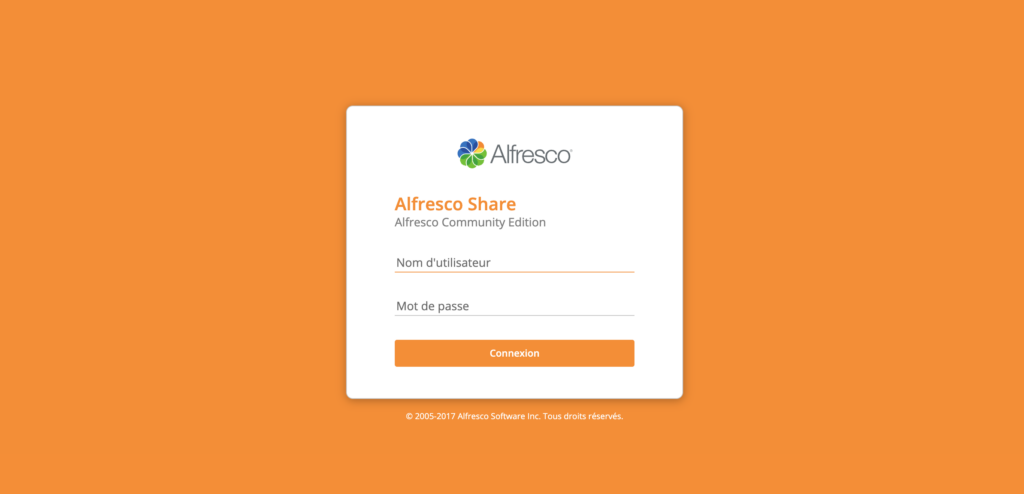
Utilisez le nom d’utilisateur : admin et le mot de passe que vous avez créé lors de l’installation.
Félicitations, vous avez installé Alfresco avec succès et ci-dessous l’interface d’administration d’Alfresco.
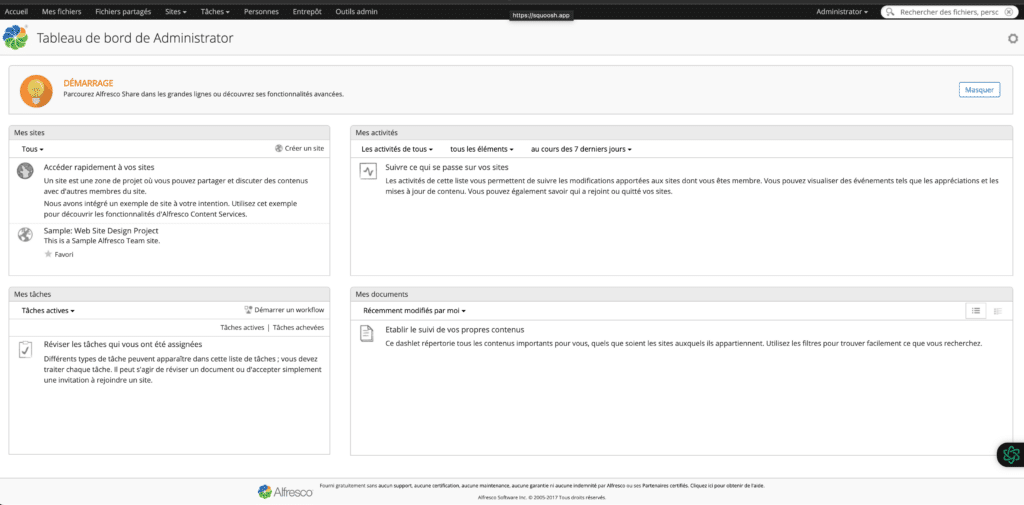
Conclusion
Installer Alfresco sur Ubuntu est une démarche passionnante qui ouvre les portes à une gestion de contenu avancée et efficace. Grâce à ses fonctionnalités robustes et à son interface conviviale, Alfresco offre une solution complète pour la gestion de documents, la collaboration et bien plus encore.
En suivant les étapes décrites dans ce guide, vous avez maintenant Alfresco opérationnel sur votre serveur Ubuntu. N’oubliez pas de personnaliser les paramètres selon vos besoins spécifiques et de profiter de toutes les fonctionnalités qu’Alfresco a à offrir.
FAQs
Quels sont les prérequis pour installer Alfresco sur Ubuntu ?
- Les serveurs physiques et virtuels sont acceptables.
- Les serveurs d’architecture 64 bits sont recommandés.
- Les serveurs d’application peuvent être équilibrés pour la performance ainsi que pour la haute disponibilité/dépannage, cependant, des sessions collantes sont nécessaires.
Comment ajouter le dépôt Alfresco à Ubuntu ?
Pour ajouter le dépôt d’Alfresco :
sudo add-apt-repository ppa:opencpn/opencpn -yComment télécharger et installer Alfresco sur Ubuntu ?
- Téléchargez Alfresco à partir du site officiel.
- Donnez les autorisations d’exécution au fichier téléchargé.
- Lancez l’installation avec la commande :
./alfresco-community-installer-201707-linux-x64.binComment ouvrir le port 8080 dans le pare-feu pour Alfresco ?
Pour ouvrir le port 8080 :
ufw allow 8080Comment accéder à l’interface web d’Alfresco ?
- Ouvrez votre navigateur et accédez à :
http://adresse-ip-du-serveur:8080/share- Utilisez le nom d’utilisateur : admin et le mot de passe défini lors de l’installation
Si vous avez d’autres questions ou avez besoin d’assistance professionnelle, n’hésitez pas à me contacter sur Upwork.